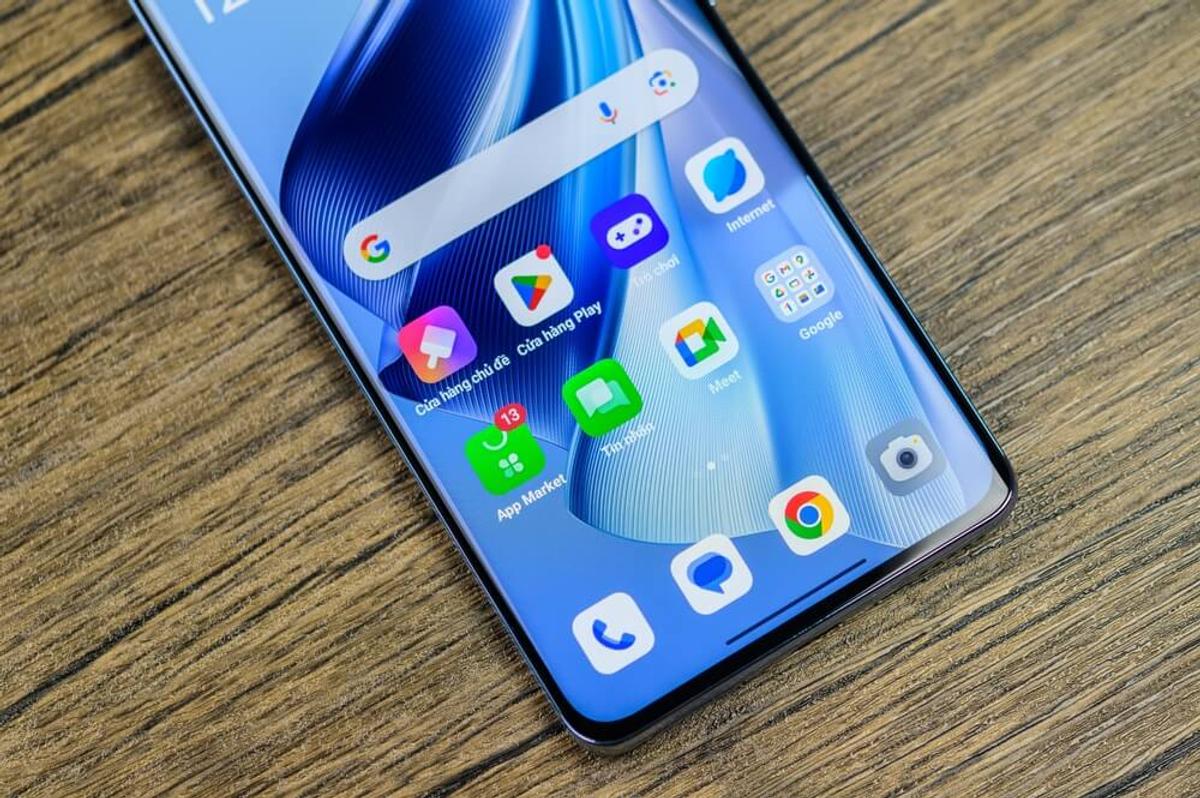ChatGPTが登場してから、GoogleもGeminiをリリース。この2つのAIチャットボットは、仕事の生産性を上げるために併用するのがおすすめです。
そこで今回は、AndroidでAIを活用する方法3つをご紹介します。
AndroidスマホでChatGPTを活用する
AndroidのChatGPTアプリには、ウィジェット機能が用意されています。このウィジェットをホーム画面に追加すると、画像、テキスト、音声、または会話モードでプロンプトを素早く入力できます。
わざわざアプリやブラウザを開く必要がないので、効率的。仕事で使いこなしたい人は、ウィジェットを活用してみてください。
▼詳細はこちら
Hey GoogleでGeminiを呼び出す
GoogleはGeminiを開発し、ChatGPTに追いつく勢いです。特徴はなんと言っても、Androidとの統合です。GeminiをGoogle アシスタントの代わりに設定し、「Hey Google」と言うだけで直接チャットボットにアクセスできます。
ただし、Geminiをアシスタントの代わりに使用する際には、いくつかの注意点があります。以下の記事では注意すべき点について詳しく解説します。Geminiを有効活用するためにも、事前にチェックしてみてください。
▼詳細はこちら
Geminiを使う前に注意が必要
Googleの「Gemini」は、使用方法によっては不適切な回答を返すこともあります。
まず、Geminiを使うときは、完璧でないことを忘れないでください。特に、専門的なアドバイスが求められる医療、法律、金融の分野では、Geminiの回答に頼るべきではありません。また、個人情報を入力しないよう注意が必要です。
Geminiを最大限に活用するためのポイントを事前に確認しておきましょう。
▼詳細はこちら